Safari is de standaardbrowser op de iPhone, terwijl Safari-cache een plaats is waar tijdelijke websitegegevens worden opgeslagen, zoals afbeeldingen, HTML- en CSS-bestanden. Met dit soort gegevens kan Safari de website sneller laden, maar in de tussentijd kan het ook in de loop van de tijd toenemen en het apparaat vertragen. Het is noodzakelijk om de Safari-cache en browsergegevens op te schonen om de opslagruimte te verkleinen, de browse-ervaring te verbeteren en websitefouten op te lossen.
Lees deze handleiding om te leren hoe u de Safari-cache van browsegegevens op een iPhone kunt wissen.
Hoe Safari-cache en browsergegevens op de iPhone te wissen
U kunt uw volledige Safari-geschiedenis in één keer verwijderen, of u kunt de geschiedenis van afzonderlijke websites verwijderen. Als u de websitegegevens op uw apparaat verwijdert, worden alle gegevens voor een specifieke website verwijderd van andere Apple-apparaten die op hetzelfde iCloud-account zijn ingelogd, als Synchroniseren met Safari is ingeschakeld.
Op de iPhone kunt u:
Wis cache- en browsegegevens van alle websites in Safari
Als u de all-time cache en browsegegevens van Safari wilt verwijderen, gebruikt u de volgende stappen:
Stap 1: Open het apparaat Instellingen zoek naar de Safari.
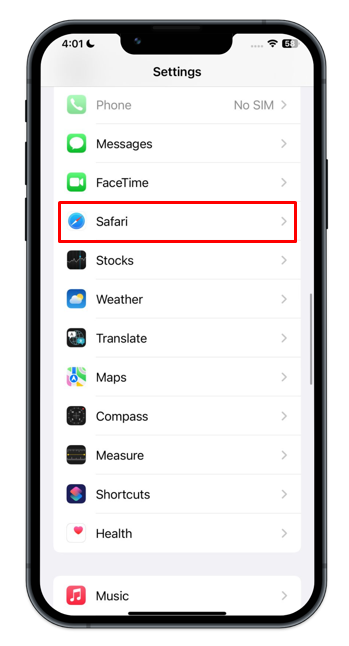
Stap 2: Kies de Geschiedenis en websitegegevens wissen optie in de Safari-instellingen.
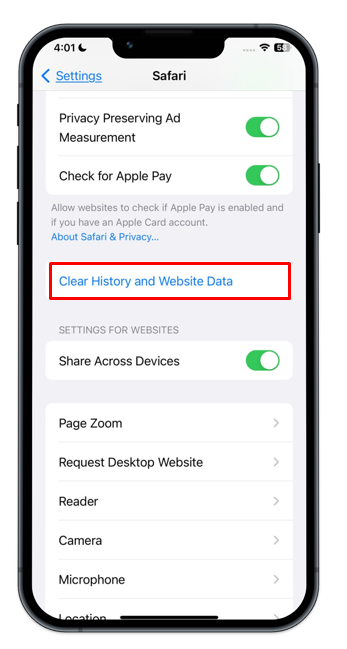
Stap 3: Het nieuwe venster verschijnt, kies Wis geschiedenis en gegevens om met succes de volledige cache en browsergeschiedenis van uw apparaat te wissen.
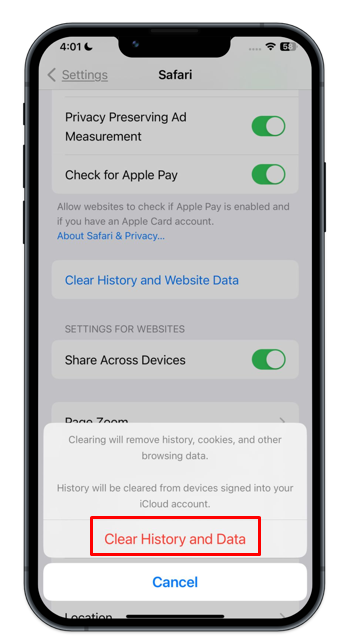
Wis browsegegevens van individuele websites in Safari
Om de browsegegevens van de individuele site te wissen, navigeert u naar Instellingen > Safari en volg deze stappen:
Stap 1: Tik aan het einde van de Safari-instellingen op Geavanceerd.
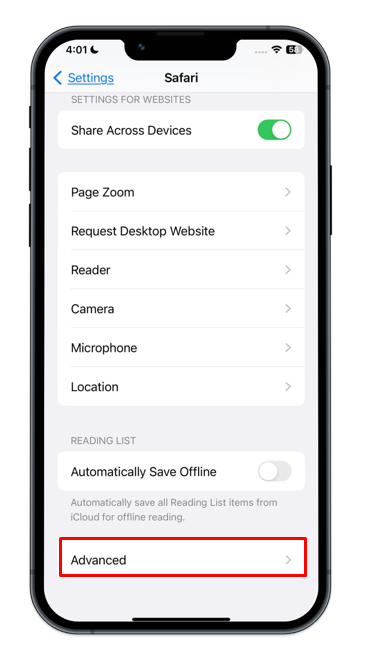
Stap 2: Tik vervolgens op Websitegegevens .
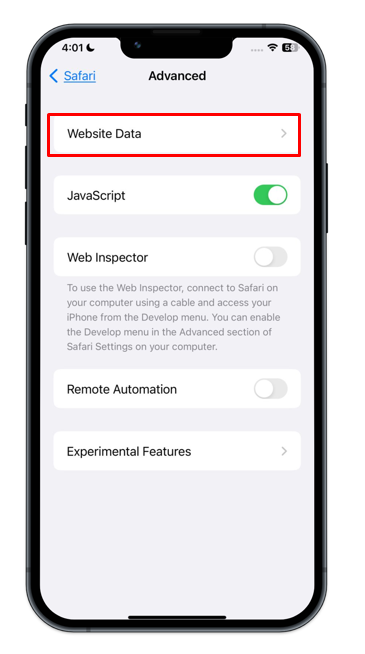
Stap 3: Tik op Bewerking of verplaats de individuele site naar links en tik op Verwijderen .
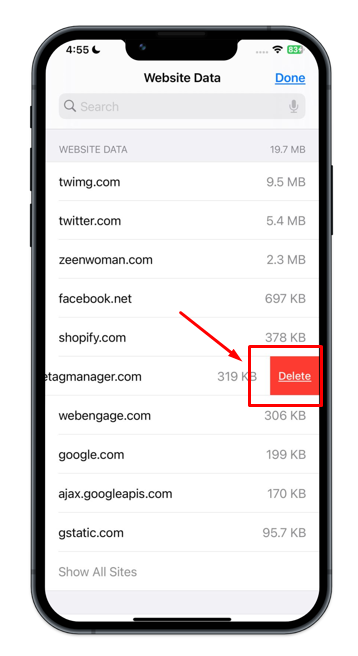
Wis browsegegevens uit de Safari-app
Een andere manier om de browsegegevens van Safari te wissen is via de instellingen van de Safari-app op de iPhone. Om dit te doen, moet u deze eenvoudige stappen volgen:
Stap 1: Open de Safari-browser op uw apparaat vanuit de App-bibliotheek of het startscherm.
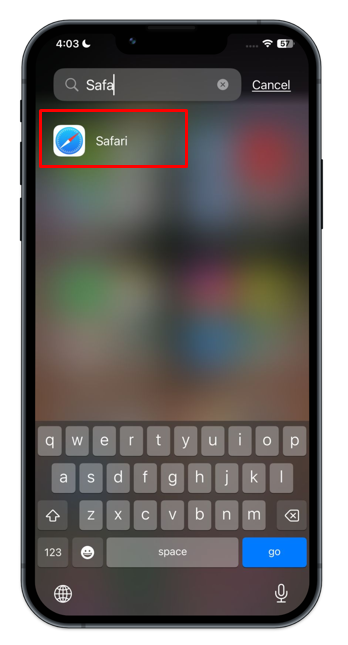
Stap 2: Tik op de Bladwijzer pictogram aanwezig op het hoofdscherm.
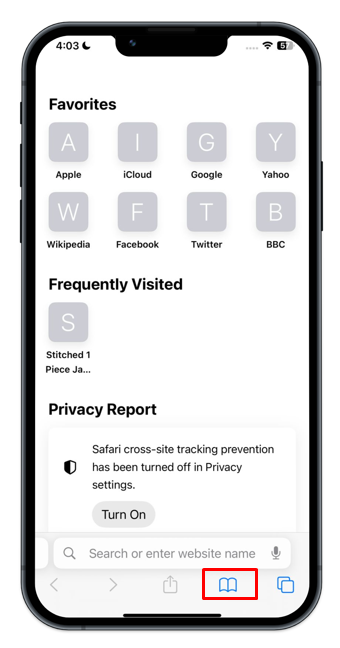
Stap 3: Tik vervolgens op het laatste tabblad en tik op Duidelijk om de browsegegevens te wissen en de juiste optie te kiezen.
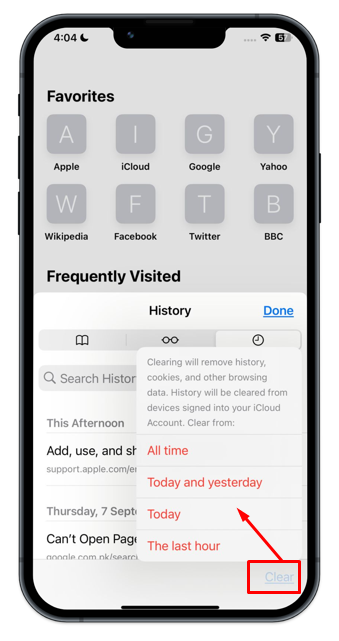
Conclusie
De Safari-browser op de iPhone registreert de geschiedenis, cookies en cache. Na verloop van tijd vertraagt het uw apparaat en veroorzaakt het vertragingsproblemen tijdens het browsen. Met Safari kunnen gebruikers hun browsegeschiedenis en cache wissen om ruimte vrij te maken en de gebruikerservaring te verbeteren. U kunt de geschiedenis wissen via de instellingen van het apparaat en vanuit de Safari-browser. Volg de hierboven gedetailleerde gids om de verschillende manieren te leren om de cache en browsegegevens van de iPhone te wissen.